ผู้ใช้หลายคนที่เป็นเจ้าของล่าสุด อินเทล ทะเลสาบอัลเดอร์ โปรเซสเซอร์ประสบปัญหาและความยากลำบากในขณะที่ใช้งานที่เป็นที่นิยม Google Chrome และ ไมโครซอฟท์ ขอบ อินเทอร์เน็ตเบราว์เซอร์ Intel ได้ตระหนักแล้วว่าสาเหตุของการ ปัญหา อยู่ในโปรเซสเซอร์ของตัวเอง แต่โชคดีที่พวกเขาได้ให้ ทางออก ดังนั้นในบทความนี้ เราจะบอกคุณว่าคุณควรทำอย่างไรหากเป็นกรณีของคุณ
ปัญหาคือมีค่อนข้างเยอะ กราฟิกล่าช้า เมื่อเลื่อนเมาส์ในเบราว์เซอร์ (ทั้ง Chrome และ Edge) และอาจมีการรายงานความล่าช้าถึงสองวินาทีในบางกรณี ทำให้ประสบการณ์ของผู้ใช้หายนะ

หากคุณมีโปรเซสเซอร์ Intel Alder Lake คุณจะได้รับผลกระทบหรือไม่?
เห็นได้ชัดว่า และตามที่ Intel อธิบายไว้ ปัญหาไม่ได้อยู่ที่โปรเซสเซอร์ Alder Lake เจนเนอเรชั่นที่ 12 ของแบรนด์ทั้งหมด แต่เฉพาะในโปรเซสเซอร์ที่มีกราฟิกแบบบูรณาการเฉพาะรุ่นเท่านั้น Intel UHD 770 .

ด้วยเหตุนี้ ปัญหาจึงไม่ส่งผลกระทบต่อโปรเซสเซอร์ทั้งหมด แต่เฉพาะรุ่น 18 ที่มีโปรเซสเซอร์ที่มียอดขายสูงสุด เช่น Core i9-12900 หรือ Core i5-12600 ในการตรวจสอบว่าโปรเซสเซอร์ของคุณมีกราฟิก Intel UHD 770 ในตัวหรือไม่ (ไม่ว่าคุณจะใช้หรือไม่ก็ตาม เนื่องจากหากคุณมีการ์ดกราฟิกเฉพาะ แทบจะไม่ต้องใช้การ์ดในตัวเลย) เราแนะนำให้ดาวน์โหลดและใช้งาน GPU-Z เพื่อดู (หากคุณมีการ์ดกราฟิกเฉพาะ คุณจะต้องใช้เมนูแบบเลื่อนลงที่ด้านล่างเพื่อเปลี่ยน GPU ที่แสดงโดยซอฟต์แวร์นี้)
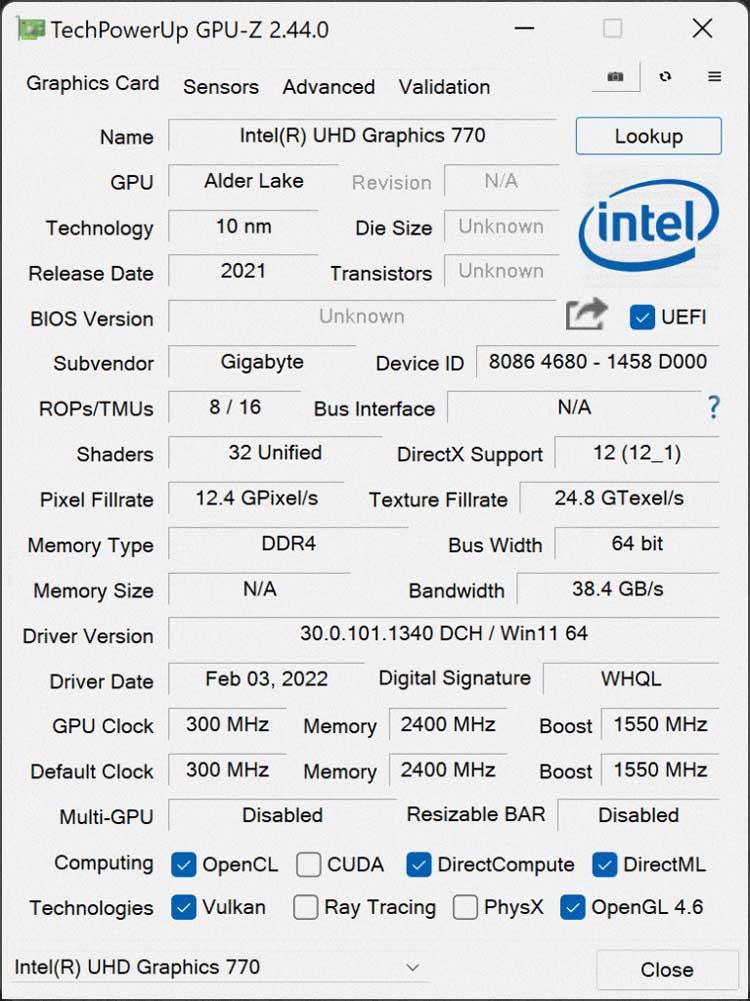
หากคุณเป็นหนึ่งในผู้ใช้ที่ประสบปัญหาเหล่านี้กับโปรเซสเซอร์ Intel และเบราว์เซอร์อินเทอร์เน็ต Chrome หรือ Edge ดังที่เราได้แจ้งให้คุณทราบในตอนเริ่มต้น โชคดีที่ Intel ได้จัดเตรียมวิธีแก้ปัญหาไว้ ดังนั้นเราขอแนะนำให้คุณอ่านต่อ
วิธีแก้ไขปัญหาใน Chrome และ Edge
แน่นอน สิ่งแรกที่ Intel แนะนำหากคุณประสบปัญหาด้านประสิทธิภาพในเบราว์เซอร์ Chrome หรือ Edge คือการอัปเดตเป็น รุ่นล่าสุดพร้อมใช้งาน แม้ว่าจะไม่ได้เกี่ยวข้องกับปัญหามากนักก็ตาม พวกเขายังระบุด้วยว่าจำเป็นต้องอัปเดตระบบปฏิบัติการเป็นเวอร์ชันล่าสุด (และด้วยเหตุนี้จึงเป็นไปได้ที่พวกเขาบอกเราว่าเราจำเป็นต้องมี Windows 11 ซึ่งในทางกลับกันก็สมเหตุสมผลถ้าคุณมีโปรเซสเซอร์ Alder Lake ไม่เช่นนั้น คุณจะไม่ใช้ศักยภาพอย่างเต็มที่ในฐานะ Thread Director)
ขั้นตอนต่อไปคือการตรวจสอบให้แน่ใจว่าคุณได้ติดตั้งไดรเวอร์กราฟิกในตัวของ Intel เวอร์ชันล่าสุดแล้ว ในการทำเช่นนี้ พวกเขาแนะนำให้ใช้ไดรเวอร์ที่ได้รับการปรับแต่งล่าสุดจาก เมนบอร์ด ผู้ผลิต (คุณจะต้องไปที่เว็บไซต์ของผู้ผลิตเมนบอร์ดและในส่วนดาวน์โหลด ให้ค้นหาไดรเวอร์สำหรับกราฟิก Intel ในตัว) หรือดาวน์โหลดไดรเวอร์ Generic จาก ศูนย์ดาวน์โหลด Intel .

จนถึงตอนนี้ สิ่งที่ Intel กำลังบอกเราคือต้องแน่ใจว่าเรามีระบบปฏิบัติการ อินเทอร์เน็ตเบราว์เซอร์ และไดรเวอร์กราฟิกที่ทันสมัยที่สุด และตอนนี้ หากทั้งหมดนี้ใช้ไม่ได้ผล สิ่งที่พวกเขาแนะนำคือปิดการเร่งฮาร์ดแวร์ในเบราว์เซอร์เอง
ในการดำเนินการนี้ ใน Chrome คุณต้องไปที่การตั้งค่า จากนั้นไปที่ระบบ ซึ่งคุณจะเห็นตัวเลือกให้ปิดใช้งาน
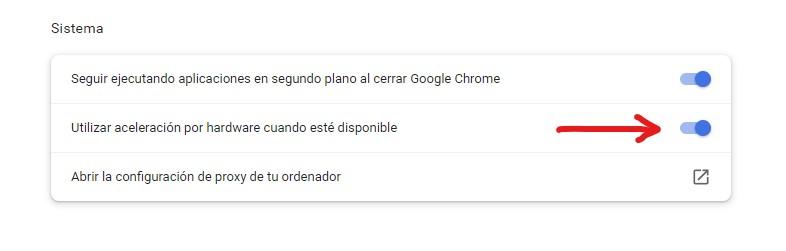
ใน Edge จะคล้ายกันมาก คุณต้องไปที่การตั้งค่าจากนั้นไปที่ระบบและประสิทธิภาพซึ่งคุณจะเห็นตัวเลือกในการปิดใช้งานการเร่งด้วยฮาร์ดแวร์
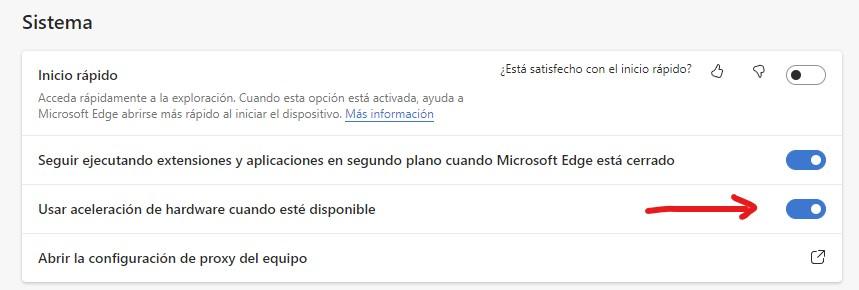
หากวิธีนี้ไม่ได้ผล Intel ยังบอกด้วยว่า (แน่นอน) แนะนำให้ติดตั้งระบบปฏิบัติการและเบราว์เซอร์บน SSD และไม่ใช่บนฮาร์ดไดรฟ์แบบกลไก แม้ว่าในกรณีนี้ (เราเชื่อว่า) จะไม่เกิดปัญหากับโปรเซสเซอร์ หรือกราฟิกในตัว แต่โดยทั่วไปแล้วพีซีจะช้า